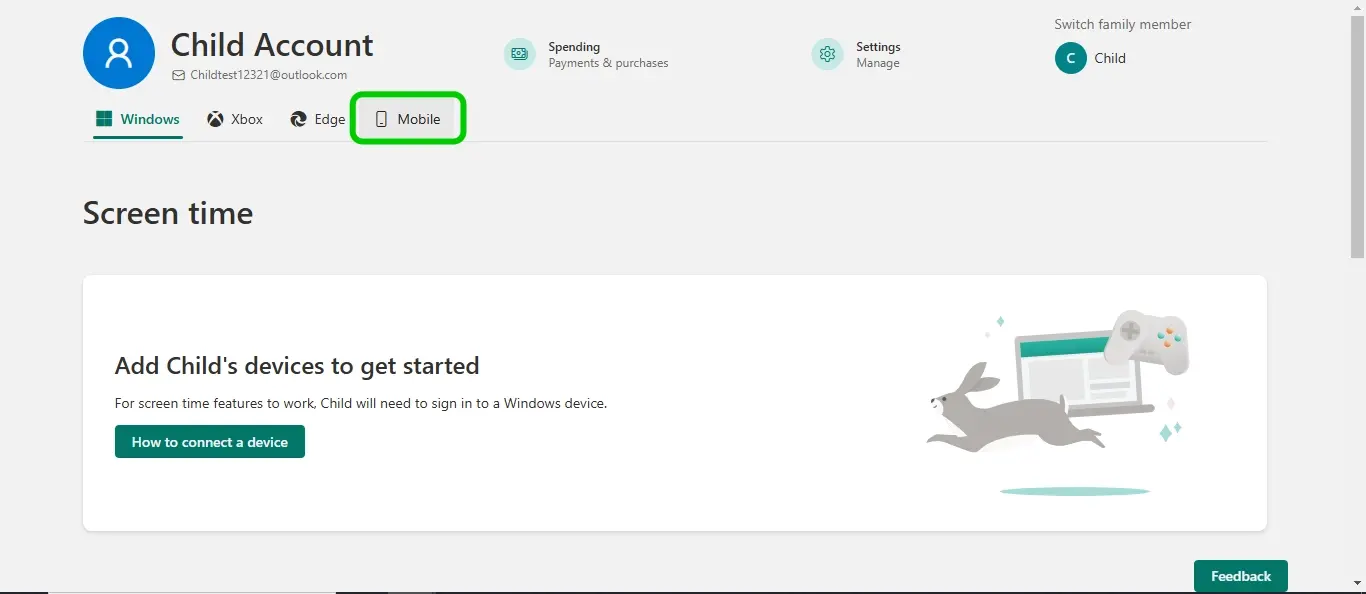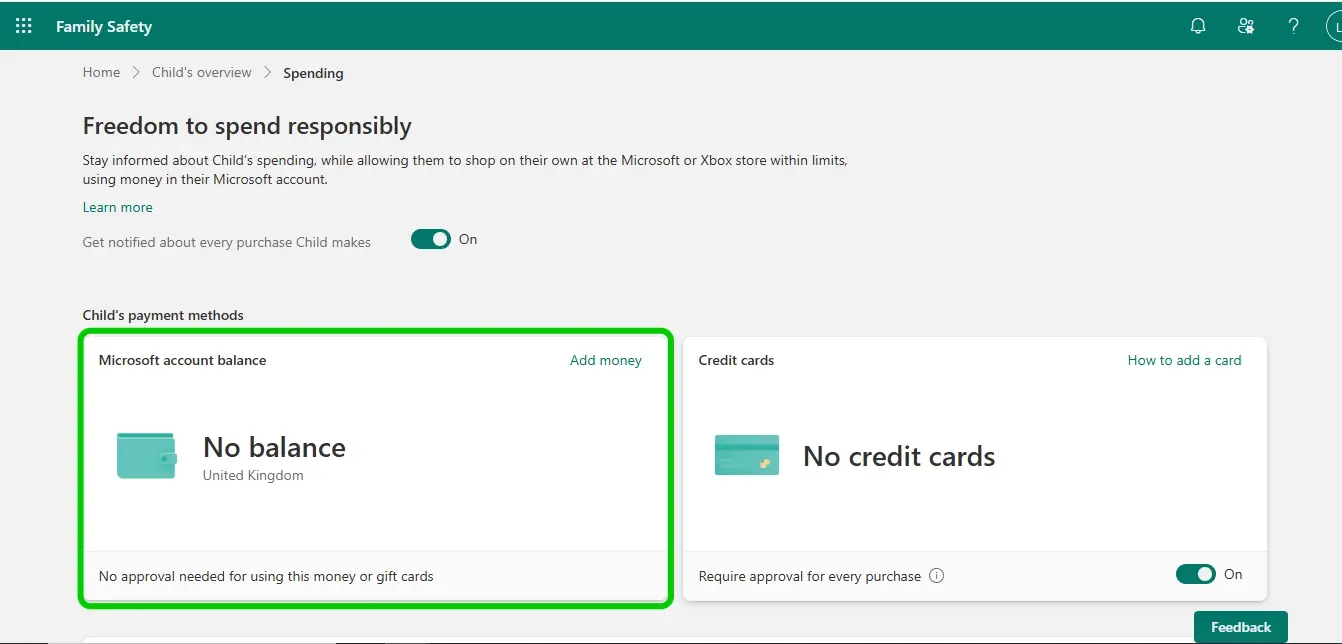- Microsoft Family Safety permite crear grupos familiares y personalizar reglas para cada miembro.
- Los filtros de contenido, límites de tiempo y control de compras garantizan seguridad y equilibrio digital.
- La app ofrece informes detallados, alertas y funciones de localización para la tranquilidad de los padres.
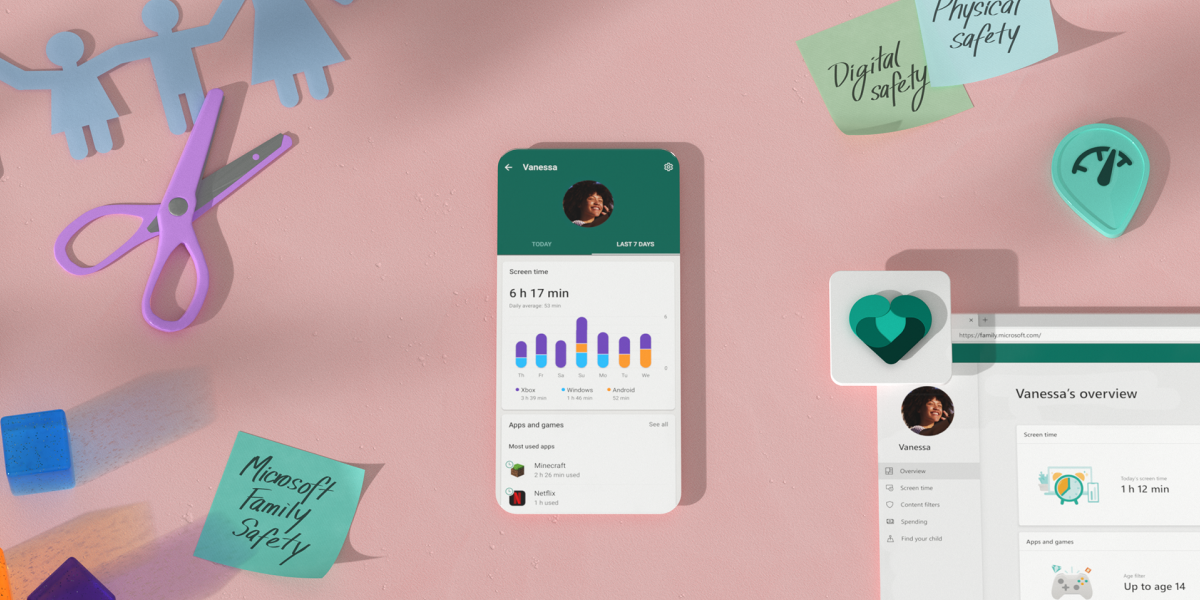
En la actualidad digital, donde diferentes dispositivos son parte del día a día de adultos, adolescentes y niños, gestionar el tiempo de uso y la seguridad digital se ha convertido en una necesidad para muchas familias. Con tantas actividades online -desde estudiar, jugar, socializar, hasta consumir contenido multimedia-, los padres y tutores buscan herramientas eficaces para supervisar y regular de forma responsable el acceso y el tiempo frente a las pantallas de sus hijos.
Microsoft Family Safety emerge como una solución integral y fácil de implementar para quienes desean establecer límites, filtrar contenidos y recibir informes detallados del uso de dispositivos. Este artículo te ofrece una guía exhaustiva y práctica sobre cómo usar Microsoft Family Safety para controlar el uso de dispositivos, aprovechando al máximo cada función y asegurando que los hábitos digitales de tu familia sean equilibrados y seguros.
¿Qué es Microsoft Family Safety y por qué es útil?
Microsoft Family Safety es una aplicación multiplataforma desarrollada para permitir a las familias controlar, proteger y supervisar el uso de dispositivos digitales como ordenadores, tabletas, smartphones, consolas Xbox y navegadores Microsoft Edge. La aplicación destaca por su flexibilidad, compatibilidad con varios sistemas operativos y opciones de personalización según la edad y las necesidades de cada miembro del hogar.
Su principal valor reside en fomentar hábitos digitales saludables, ofreciendo un entorno protegido para los más jóvenes, filtrando contenidos inapropiados y gestionando el tiempo que pasan ante las pantallas. Además, permite a los padres recibir informes de uso, limitar compras y ajustar permisos desde cualquier parte, con una interfaz clara y sencilla.

Cómo funciona Microsoft Family Safety: lo básico que debes saber
La base de esta herramienta es el grupo familiar: un conjunto de personas conectadas por la aplicación y sus cuentas Microsoft. Cada grupo puede ser administrado por uno o varios organizadores (normalmente los adultos), encargados de definir reglas y límites, mientras que los miembros, generalmente los menores, se benefician de un entorno digital regulado y seguro.
- Compatible con Windows 10, Windows 11, Xbox y dispositivos Android. Además, ofrece funciones útiles en iOS a través de la propia app.
- Permite crear perfiles individuales para personalizar los límites según cada miembro.
- Incluye opciones de filtrado web y búsqueda para evitar el acceso a contenidos no apropiados.
- Proporciona informes detallados del tiempo de pantalla y el uso de cada aplicación o juego.
- Ofrece alertas y notificaciones cuando se intenta descargar o acceder a contenidos bloqueados.
Paso a paso: cómo crear y configurar tu grupo familiar en Microsoft Family Safety

El primer paso es crear un grupo familiar y añadir a los miembros que quieres supervisar. Aquí te mostramos un proceso detallado:
- Accede a account.microsoft.com/family e inicia sesión con tu cuenta Microsoft (o crea una si no tienes, es gratuito).
- Descarga la aplicación Microsoft Family Safety desde Google Play Store (para Android) o App Store (para iOS), tanto en tu dispositivo como en el de los menores.
- Desde la app o la web, selecciona la opción para crear un grupo familiar. Ingresa los datos del primer organizador y define su perfil.
- Invita a los demás miembros mediante su dirección de correo electrónico o número de teléfono. Es fundamental que cada usuario tenga una cuenta Microsoft, incluidos los menores.
- Cuando invites al menor, elige su rol como ‘Miembro’. Si deseas que otro adulto también pueda gestionar las restricciones, asígnale el rol de ‘Organizador’.
- Completa la invitación: el menor recibirá un código de verificación que deberá introducir para unirse al grupo. Confirma y acepta su participación.
- Para finalizar, puedes activar la opción de recibir informes de actividad y ajustar otras preferencias, aunque esto también puede hacerse más adelante.
Una vez añadido el menor, su perfil quedará vinculado a tu grupo familiar y podrás seguir personalizando los límites y configuraciones de seguridad.
Sincronización de dispositivos y activación de los controles parentales
El siguiente paso esencial es vincular los dispositivos del menor a su perfil creado en Microsoft Family Safety. Así podrás supervisar y limitar el tiempo de uso, bloquear aplicaciones o sitios web, y recibir informes del uso digital.
- Instala la app Family Safety en el móvil, PC con Windows o consola Xbox del menor e inicia sesión con su cuenta Microsoft.
- Concede todos los permisos necesarios durante la instalación para un control total.
- Vincula el dispositivo siguiendo los pasos de la aplicación para asociarlo con el perfil del menor del grupo familiar.
Recuerda que Family Safety solo puede controlar eficazmente los dispositivos que estén correctamente vinculados y que usen navegadores compatibles como Microsoft Edge. Otros navegadores serán bloqueados automáticamente para impedir que los filtros sean eludidos.
Establecimiento de límites de tiempo de pantalla: cómo gestionar horarios y descansos
Uno de los grandes aportes de Family Safety es la posibilidad de establecer límites de uso tanto en dispositivos como en aplicaciones concretas. Esto es especialmente útil para fomentar rutinas saludables y evitar el abuso de la tecnología.
Para configurar estos controles, sigue estos pasos:
- Accede a la app o plataforma web de Family Safety.
- Selecciona el perfil del menor al que deseas aplicar límites.
- Define el tiempo máximo de uso diario de cada dispositivo (por ejemplo, 2 horas en el PC y 1 hora en la Xbox).
- Establece franjas horarias personalizadas según el día (días lectivos, fines de semana, vacaciones, etc.).
- En dispositivos móviles, puedes asignar límites específicos a aplicaciones concretas (por ejemplo, 30 minutos de YouTube diarios o 1 hora a un juego).
Ten en cuenta que en móviles Android e iOS, los límites de tiempo suelen aplicarse por aplicación y no por el dispositivo completo, a diferencia de Windows y Xbox donde puedes restringir el uso global.
Filtrado de contenido y protección ante sitios inapropiados
Otro de los pilares de Microsoft Family Safety es el filtro de contenido y búsqueda segura, pensado para impedir que los menores accedan a páginas o resultados no apropiados para su edad mientras navegan por internet.
El sistema bloquea automáticamente otros navegadores para que las restricciones no se puedan saltar fácilmente. Los filtros funcionan principalmente en Microsoft Edge en Windows, Xbox y Android.
- Activa el filtro web y de búsqueda desde la configuración de seguridad del menor.
- Elige el nivel de restricción deseado: desde bloquear únicamente contenido adulto hasta permitir solo sitios preaprobados.
- Si el menor intenta acceder a una página restringida, recibirá una notificación y podrá solicitar acceso, que solo el organizador puede aprobar.
Alertas, informes y seguimiento de la actividad digital
Family Safety ofrece informes diarios y semanales del tiempo de pantalla, mostrando cuándo, cómo y durante cuánto tiempo se han usado los dispositivos y aplicaciones. Esto ayuda a los padres a tomar decisiones informadas sobre la gestión del tiempo digital.
- Consulta la sección «Hoy» en la app para ver el resumen del uso diario del menor.
- Analiza los detalles sobre aplicaciones, juegos y webs visitadas en cada dispositivo conectado.
- Recibe notificaciones cuando el menor solicita descargar una aplicación o cuando intenta acceder a contenido bloqueado.
- Activa la opción de recibir un informe por correo electrónico para estar siempre al tanto de la actividad digital de los menores.
Control de compras, gastos y permisos adicionales
Además del tiempo de pantalla y los filtros, Microsoft Family Safety permite gestionar los gastos y compras digitales de los menores en la plataforma Microsoft.
- Desde la cuenta familiar, puedes añadir saldo económico a la cuenta del menor, restringiendo el gasto a dicha cantidad.
- Recibe una alerta para aprobar o denegar cada vez que el menor quiera realizar una compra en la tienda de Microsoft.
Esta función es ideal para evitar compras no autorizadas de juegos, aplicaciones o películas y para enseñar a los niños a comprar de forma responsable.
Localización y supervisión en tiempo real
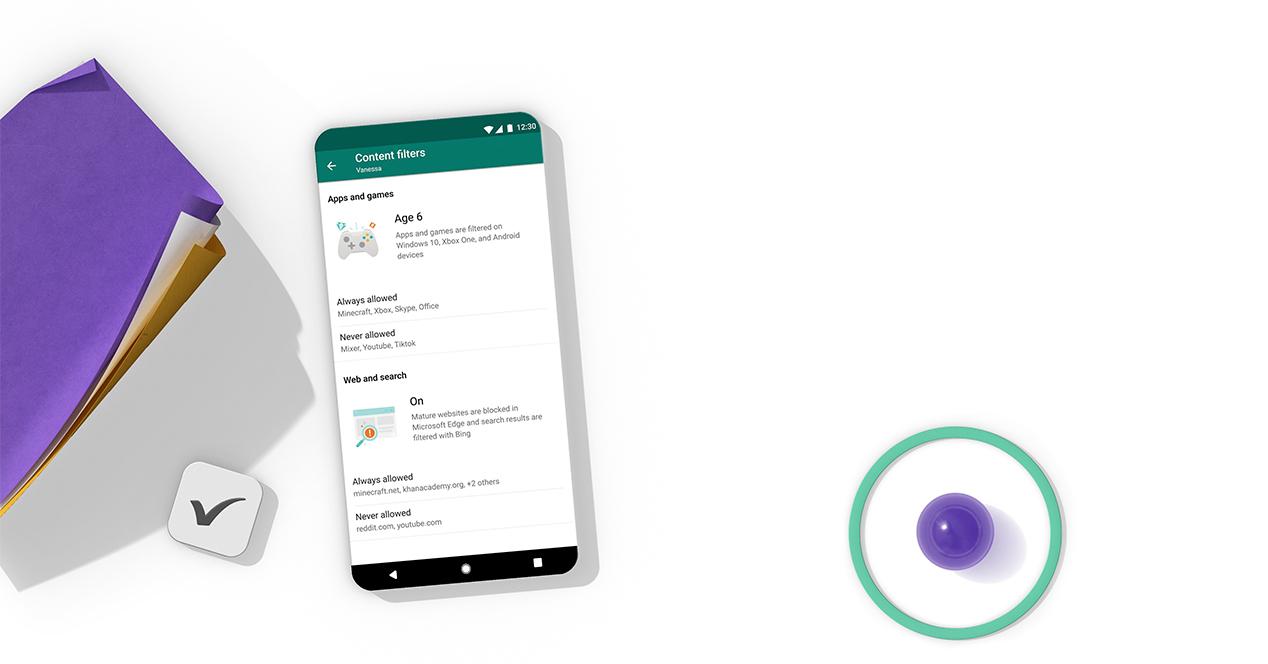
Microsoft Family Safety también incluye funciones de localización para saber dónde se encuentran los miembros de la familia en cada momento.
- Activa la localización compartida para ver cuándo los menores llegan o se van de lugares importantes, como casa o el colegio.
- Consulta la ubicación en tiempo real desde la app y recibe notificaciones automáticas según la configuración establecida.
Estas funciones deben usarse como una herramienta de seguridad y confianza, no de vigilancia constante, fomentando siempre la comunicación abierta en la familia.
Personalización avanzada y opciones extra
Más allá de los controles básicos, Family Safety permite ajustar muchos detalles adicionales:
- Crea horarios personalizados para cada día de la semana.
- Deniega o aprueba aplicaciones y juegos individuales según la edad o el contenido.
- Define ubicaciones seguras o restringidas para notificaciones automáticas.
- Cambia rápidamente el rol de miembro a organizador y viceversa.
De este modo, puedes adaptar la experiencia digital a las necesidades de cada hogar y evolucionar los límites conforme los niños crecen o cambian sus rutinas.
¿Qué hacer si tienes problemas? Soluciones y soporte de Microsoft Family Safety
Si surge algún inconveniente -por ejemplo, dificultades para iniciar sesión o sincronizar un dispositivo-, Microsoft ofrece múltiples recursos de ayuda:
- Utiliza la herramienta de ayuda para inicio de sesión en la página de soporte oficial de Microsoft.
- Aprovecha la opción ‘Contactar con el soporte técnico’ desde la app o la web para describir tu problema y recibir atención personalizada.
- Consulta las preguntas frecuentes y las guías de solución de problemas que ofrece la propia aplicación.
El sistema de soporte de Microsoft suele ofrecer respuestas rápidas y directas para garantizar que Family Safety funcione siempre de manera óptima.
¿Microsoft Family Safety es gratuito?
La descarga y el uso de las funciones principales de Microsoft Family Safety es totalmente gratuita tanto en Android como en iOS, además de estar incluida en Windows y Xbox. Solo algunas características avanzadas pueden requerir una suscripción a Microsoft 365 Familia, útil sobre todo para familias numerosas o que requieran controles extra.
¿Existen alternativas a Microsoft Family Safety?
Si bien Family Safety es muy completo, hay alternativas como FamiSafe y herramientas de control parental propias de Android, iPhone/iPad o Google Family Link. FamiSafe, por ejemplo, permite una supervisión aún más detallada de redes sociales y es ideal para quienes quieren una gestión global desde una sola cuenta, sin importar el sistema operativo del dispositivo.
No obstante, la integración de Family Safety con el ecosistema Microsoft, su facilidad de uso y la opción de gestionar desde cualquier sitio lo convierten en la elección más adecuada para hogares con varios dispositivos Windows, Xbox y móviles Android.
Implementar Microsoft Family Safety en el hogar significa dar un paso adelante hacia una convivencia digital más responsable y segura. Los padres pueden controlar horarios, filtrar contenidos y recibir informes claros, mientras que los niños aprenden a hacer un uso equilibrado de la tecnología. Todo esto se logra manteniendo el respeto y la comunicación en la familia, para que la tecnología sea una aliada y no un riesgo.
Redactor apasionado del mundo de los bytes y la tecnología en general. Me encanta compartir mis conocimientos a través de la escritura, y eso es lo que haré en este blog, mostrarte todo lo más interesante sobre gadgets, software, hardware, tendencias tecnológicas, y más. Mi objetivo es ayudarte a navegar por el mundo digital de forma sencilla y entretenida.